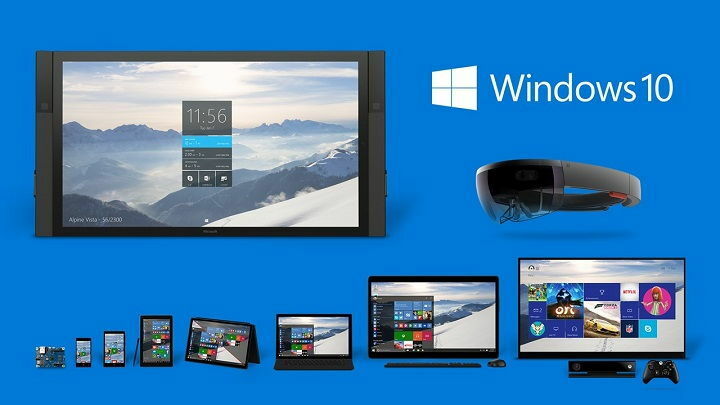Windows Media Player on Microsoft-sovellus, joka on Windows-käyttöjärjestelmän käyttäjien käytettävissä mediatiedostojen toistamiseen. Se tukee myös polttoominaisuutta, jonka avulla käyttäjät voivat kopioida ääntä, videota ja kuvia henkilökohtaisista tietokoneistaan tyhjälle CD- tai DVD-levylle. Monet käyttäjät ovat kuitenkin kohdanneet virheilmoituksen Windows Media Player ei voi polttaa kaikkia tiedostoja kun he yrittävät käyttää Media Playerin polttoominaisuutta ääni- tai videotiedostojen polttamiseen.
Yleensä tämä virhe voi johtua poltettavien tiedostojen ongelmasta tai Windows Media Playerin viallisesta asennuksesta. Katso alla luetellut ratkaisut, jotka auttavat sinua ratkaisemaan tämän virheen. Nämä perustuvat käyttäjien ehdotuksiin, jotka kohtasivat tämän ongelman ja onnistuivat voittamaan sen.
Sisällysluettelo
Korjaus 1 - Muuta Media Playerin tietosuoja-asetuksia
1. Käynnistä Windows Media Player.
2. Klikkaa Järjestää ja valitse Vaihtoehdot… avattavassa valikossa.
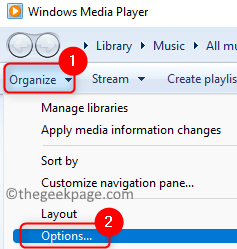
3. Siirry kohtaan Yksityisyys -välilehti.
4. Poista valinta kaikki vaihtoehdot Parannettu toisto ja laitekokemus -osio.
5. Klikkaa Käytä ja sitten eteenpäin OK vahvistaaksesi asetusmuutokset.
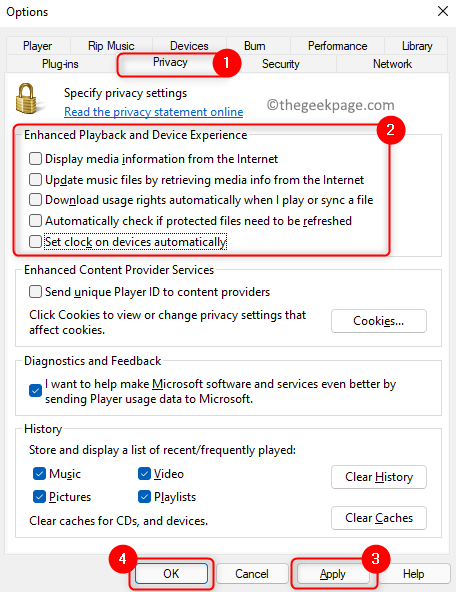
6. Käynnistä uudelleen Media Player ja tarkista, pystytkö polttamaan tiedostosi ilman virheitä.
Korjaus 2 – Poista Volume Leveling -valintaruudusta
1. Avaa Media Player.
2. Klikkaa Työkalut valikko ja valitse Vaihtoehdot…
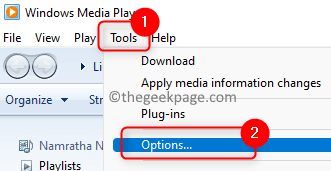
Huomautus: Jos valikkorivi on piilotettu, paina Ctrl + M nähdäksesi sen ja napsauta sitten Työkalut.
3. Vuonna Vaihtoehdot ikkuna, mene Polttaa -välilehti.
4. Näet vaihtoehdon Säädä äänenvoimakkuutta raitojen välillä Audio CD -osiossa. Poista valinta siihen liittyvä laatikko.
5. Klikkaa Käytä ja sitten eteenpäin OK.
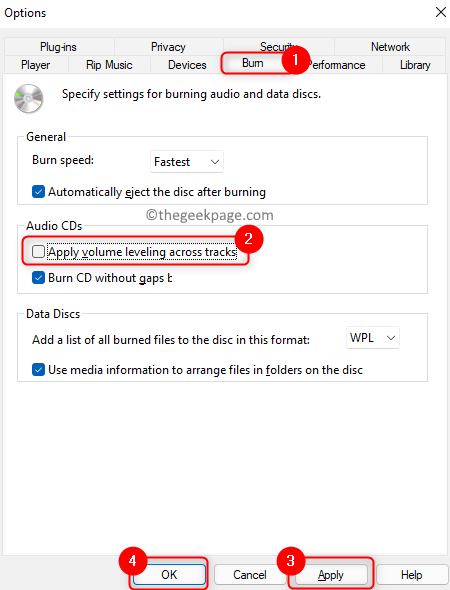
6. Tarkista, onko ongelma ratkaistu polton aikana.
Korjaus 3 - Poista virheelliset tiedostot polttoluettelosta
1. Käynnistä Windows Media Player.
2. Siirry kohtaan Polttaa välilehti soittimen ikkunan oikealla puolella.
3. Täällä voit vedä ja pudota tiedostot jotka pitää polttaa.
4. Kun olet lisännyt kaikki tarvittavat tiedostot, napsauta Aloita polttaminen.
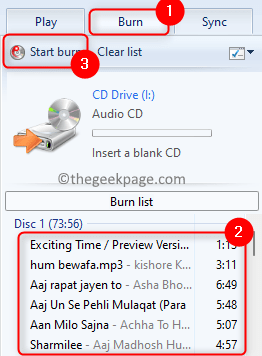
5. Jos nyt näet virheilmoituksen, napsauta OK.
6. Näet tiedostot, joita ei tueta, merkittynä a punainen ympyrä, jossa on valkoinen X-merkki polttoluettelossa.
7. Tässä, oikealla painikkeella näille ei-tuetuille tiedostoille ja valitse Poista listalta yksi kerrallaan, kunnes kaikki tällaiset tiedostot on poistettu.
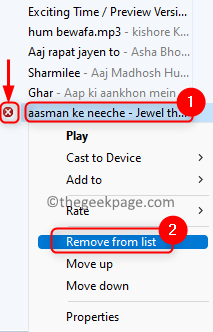
8. Napsauta nyt Aloita polttaminen tarkistaaksesi, onko ongelma korjattu.
Korjaus 4 – Poista vain luku -määrite tiedostoille -valintaruudusta
1. Siirry kansioon jossa on mediatiedostot jota käytetään CD- tai DVD-levylle polttamiseen.
2. Lehdistö Ctrl + A valitaksesi kaikki tässä sijainnissa olevat tiedostot.
3. Oikealla painikkeella niihin ja valitse Ominaisuudet.
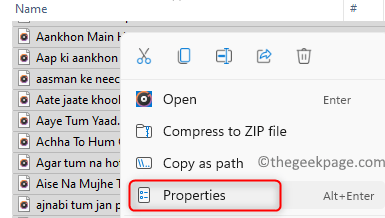
4. Uncheck vieressä oleva laatikko Lue ainoastaan in Attribuutit -osio.
5. Klikkaa Käytä ja sitten eteenpäin OK tallentaaksesi asetukset.
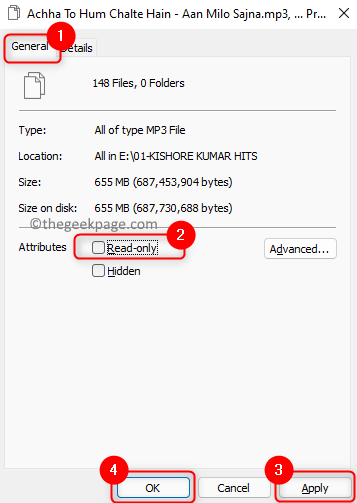
6. Sulje ja avaa Windows Media Player uudelleen. Lisää nämä tiedostot poltettavaksi ja tarkista, toimiiko polttotoiminto lisäämättä virhettä.
Korjaus 5 – Poista tarpeettomat merkit tiedostonimestä
Joskus tiedostonimiä, joissa on tarpeettomia merkkejä, kuten pisteitä, erikoismerkkejä (aksenttimerkkejä tai merkit, jotka eivät ole englanninkielisiä) tai toistuvat merkit ovat olleet ongelma joillekin käyttäjiä.
1. Avaa kansio, jossa tiedostot ovat.
2. Etsi tiedostoja, joissa on tarpeettomia merkkejä niiden nimessä.
3. Valitse tämä tiedosto ja napsauta Nimeä uudelleen kuvake yläreunassa.
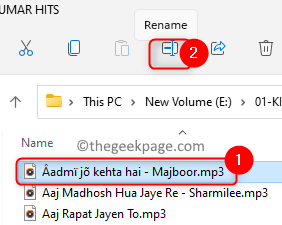
4. Poista minkä tahansa erikoismerkkejä tai pisteitä ja sitten lyö Tulla sisään tallentaaksesi tämän uuden nimen.
5. Uudelleen, oikealla painikkeellatähän tiedostoon ja valitse Ominaisuudet.
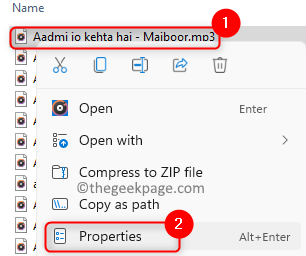
6. Siirry kohtaan Yksityiskohdat -välilehti Ominaisuudet-ikkunassa.
7. Etsi tarpeettomia merkkejä Nimi, albumin nimi, artisti jne.
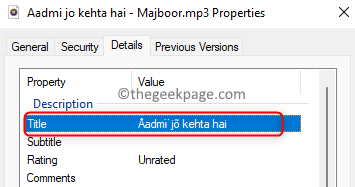
8. Poista, jos sellaisia on.
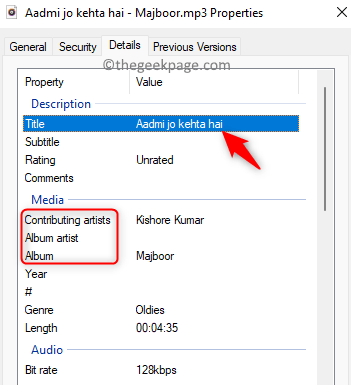
9. Klikkaa Käytä ja sitten eteenpäin OK.
10. Toista yllä oleva Vaiheet 3-9 kaikille tiedostoille, joiden nimessä on tarpeettomia merkkejä.
11. Palaa nyt Windows Media Playeriin ja tarkista, voidaanko polttotoiminto suorittaa ilman virheitä.
Se siitä!
Sinun on nyt voitava polttaa tiedostoja CD- tai DVD-levylle ilman virheilmoituksia Windows Media Playerissa. Kommentoi ja kerro meille, ovatko artikkelissa mainitut korjaukset auttaneet sinua.